5 Cách Phát Video, Hình Ảnh Từ Điện Thoại Lên Tivi Đơn Giản
Trong bài viết dưới đây, chúng tôi sẽ bật mí 5 cách phát video, hình ảnh từ điện thoại lên Tivi đơn giản áp dụng cho mọi tivi hay điện thoại mà ai cũng có thể làm được.
Xem thêm
- Kích thước tivi 32 inch Samsung, LG, Sony, Asanzo, Mobell chuẩn 100%
- Kích thước tivi 40 inch của Samsung, Sony, Sharp, Asanzo, TCL
- Địa chỉ chuyên sửa Tivi tại Hà Nội
Cách phát video từ điện thoại lên tivi qua Youtube
Để phát được video từ điện thoại lên tivi thì ivi nhà bạn phải là Smart tivi (hoặc Internet tivi) có ứng dụng YouTube bản của Google và điện thoại đã có ứng dụng YouTube. Đồng thời, bạn phải cho điện thoại và tivi bắt chung một mạng WiFi.
Các bước kết nối như sau:
Bước 1: Mở video mà bạn yêu thích trên điện thoại bằng ứng dụng YouTube —> chọn vào biểu tượng kết nối (có hình ô vuông như hình ở dưới).
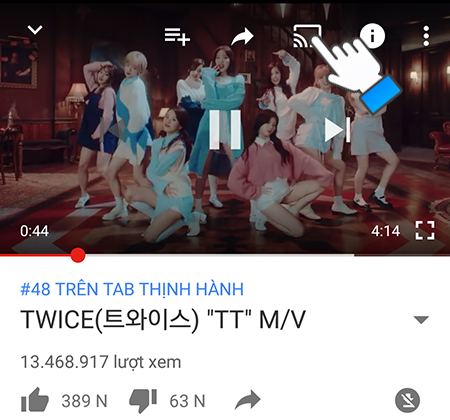
Bước 2: Điện thoại sẽ dò tìm tivi => chọn tivi mà bạn muốn trình chiếu
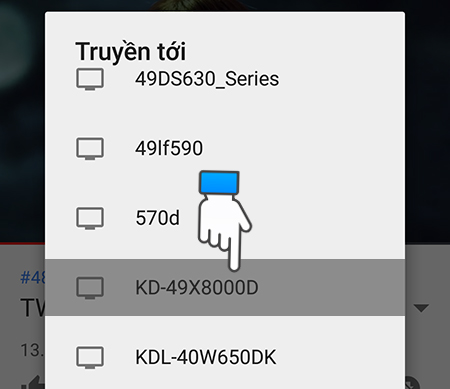
Bước 3. Hai thiết bị được ghép nối cùng nhau và video Youtube sẽ được phát trên tivi bạn chọn
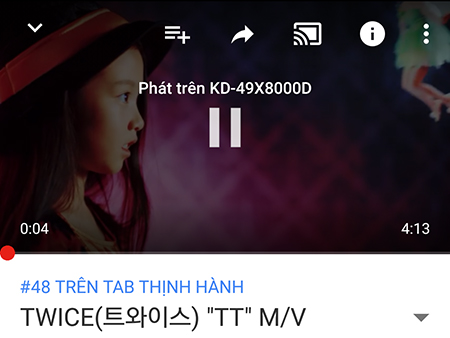
Bước 4: Để ngừng phát video YouTube lên tivi bạn chọn vào biểu tượng kết nối và nhấp vào Dừng truyền.
Cách truyền hình ảnh từ điện thoại lên tivi qua Miracast hoặc Screen Mirroring
Miracast là phương thức truyền toàn bộ thông tin màn hình trên điện thoại lên tivi, chứ không chỉ có nhạc, video, hình ảnh hay tập tin. Giúp bạn kết nối nhanh, dễ thao tác, truyền tải được chất lượng hình ảnh, âm thanh cao. Với các thao tác đơn giản sau đây:
- Bước 1: Điện thoại và tivi bắt chung một mạng wifi hoặc điện thoại bắt wifi direct phát ra từ tivi (cách này không cần có mạng).
- Bước 2: Bật tính năng Miracast trên điện thoại —> điện thoại sẽ dò tìm tivi —> chọn tivi muốn kết nối.
- Bước 3: Kết nối thành công, màn hình điện thoại sẽ chiếu lên tivi.
Cách truyền hình ảnh từ điện thoại lên tivi qua cổng HML
Xem thêm: 5 cách kết nối điện thoại Android với tivi đơn giản ai cũng làm được
Sử dụng kết nối MHL với điện thoại Android
Để thực hiện kết nối điện thoại với tivi qua cáp MHL, bạn cần kiểm tra các cổng kết nối sau tivi để tìm xem tivi của bạn có cổng HDMI (MHL) hay không? Và bạn cần chuẩn bị những thiết bị sau đây:
- Điện thoại hỗ trợ MHL
- Adapter hoặc cáp MHL USB to HDMI
- Màn hình với đầu vào HDMI
- Cáp HDMI
- Dây cáp điện
Các thao tác kết nối như sau:
- Bước 1: Gắn 1 đầu cáp HDMI (MHL) với cổng sạc của điện thoại
- Bước 2: Nối đầu HDMI của dây MHL vào cổng HDMI của TV, sau đó nối tiếp đầu USB vào cổng USB của tivi. Lưu ý: một số dòng cáp MHL không yêu cầu kết nối nguồn, do đó không có đầu cắm USB.
- Bước 3: Trên điều khiển tivi, chọn nút nguồn vào (INPUT/ SOURCE/ hoặc biểu tượng dấu mũi tên)
- Bước 4: Chọn HDMI/MHL >> Nếu tương thích, hình ảnh từ điện thoại sẽ ngay lập tức được chiếu lên màn hình tivi. Cách chiếu màn hình điện thoại lên tivi này không yêu cầu cài đặt nhiều.
Sử dụng kết nối MHL với điện thoại Iphone
Đối với điện thoại, thiết bị của Apple không có hỗ trợ MHL, bạn cần sử dụng thiết bị chuyển đổi rồi mới kết nối với cáp HDMI.
Các bước thực hiện kết nối:
- Bước 1: Cắm bộ chuyển đổi vào cổng sạc của iPhone, 1 khe cắm vào dây HDMI và 1 khe kết nối với adapter
- Bước 2: Cắm đầu cáp HDMI vào cổng HDMI trên tivi.
- Bước 3: Chọn nguồn vào trên tivi bằng cách nhấn nút SOURCE hoặc INPUT, hoặc nút biểu tượng hình mũi tên trên remote (tuỳ tivi) >> trên tivi chọn đúng cổng HDMI đã kết nối
Cách phát hình ảnh từ điện thoại lên tivi qua cổng HDMI, AV hoặc VGA
Sử dụng kết nối AV hoặc VGA với điện thoại Iphone
Đối với các dòng Tivi không trang bị cổng HDMI, bạn phải sử dụng giải pháp dùng cáp AV Composite hoặc Apple Component AV (tuỳ vào tivi nhà bạn có cổng nào) để kết nối thiết bị iOS với TV. Cáp AV hoặc VGA dùng cho iPhone 3Gb, iPhone 4, iPhone 4s. Với iPhone 5 trở về sau, bộ chuyển đổi Lightning to VGA sẽ hỗ trợ kết nối iPhone với tivi qua cổng VGA.
Cách thao tác như sau:
- Bước 1: Kết nối sợi cáp vào cổng sạc trên iPhone.
- Bước 2: Cắm đầu cáp còn lại vào cổng AV (cổng có 3 jack màu trắng, đỏ, vàng hoặc 5 jack trắng đỏ xanh lá, xanh dương, đỏ) hoặc VGA trên tivi. Chú ý cắm chắc chắn và chính xác vào các jack màu tương ứng.
- Bước 3: Chọn nguồn vào trên tivi bằng cách nhấn nút SOURE hoặc INPUT, hoặc nút có biểu tượng nguồn vào có hình mũi tên trên remote (tuỳ tivi) >> trên tivi chọn VGA hoặc AV, và hình từ iPhone sẽ truyền lên tivi.
Sử dụng kết nối HDMI với điện thoại Iphone
Nếu tivi có cổng HDMI, thì kết nối bằng cáp HDMI (sử dụng được cho iPhone 4 trở lên) như sau
- B1: Cắm bộ chuyển đổi vào dây HDMI -> cắm vào cổng sạc của iPhone.
- B2: Cắm đầu cáp HDMI vào tivi.
- B3: Chọn nguồn vào trên tivi bằng cách nhấn nút SOURCE hoặc INPUT, hoặc nút biểu tượng hình mũi tên trên remote (tuỳ tivi) -> trên tivi chọn HDMI -> hình từ iPhone sẽ được chiếu lên tivi.
Cách truyền hình ảnh từ điện thoại lên tivi qua kết nối DLNA
DLNA là một hình thức kết nối không dây khá phổ biến trên điện thoại, tivi, laptop… Chuẩn kết nối này sử dụng mạng wifi, không cần dây cáp, rất gọn nhẹ và tiện lợi. Để sử dụng cách chuyển từ điện thoại sang tivi qua kết nối DLNA bạn cần đáp ứng điều kiện sau:
- Cả điện thoại và tivi đều có kết nối DLNA (Hiện nay hầu hết Smartphone, máy tính bảng hệ điều hành Android đều hỗ trợ DLNA. Còn trên iPhone thì không có tính năng này.)
- Điện thoại và tivi kết nối chung mạng wifi
Các thao tác kết nối thực hiện như sau:
Bước 1: Trên điện thoại, bạn hãy mở hình ảnh mà bạn muốn chuyển lên tivi, sau đó tìm biểu tượng chia sẻ để mở tính năng DLNA. Trên mỗi hãng điện thoại sẽ có biểu tượng và cách đặt tên khác nhau cu thể:
- Samsung: AllShare, Smart View hoặc là “dò tìm thiết bị ở gần”
- LG: LG Smartshare
- Sony: Cài đặt máy chủ đa phương tiện hoặc là có sẵn biểu tượng chia sẻ hình ô vuông.
- Oppo: Khi mở bất kì hình ảnh nào, sẽ có biểu tượng DLNA để bạn chọn và Share.
- Điện thoại Windows Phone: Lumia Play To
- HTC: HTC Connect
Bước 2: Danh sách tivi khả dụng sẽ xuất hiện >> chọn vào tivi mà bạn muốn chuyển hình lên >> trên tivi sẽ hiện thông báo kết nối >> “Cho phép” để hình ảnh được chuyển từ điện thoại lên tivi
Lưu ý: Kết nối DLNA khá phổ biến do dễ kết nối và có khả năng tương thích cao. Tuy nhiên, kết nối này có độ trễ khá cao so với các hình thức kết nối không dây khác nên dần trở nên lạc hậu.
Hy vọng với những thông tin mà chúng tôi vừa cung cấp có thể giúp bạn truyền hình ảnh hay video từ điện thoại lên tivi một cách dễ dàng nhé. Chúc các bạn thành công!
- Share CrocoBlock key trọn đời Download Crocoblock Free
- Cung cấp tài khoản nghe nhạc đỉnh cao Tidal Hifi – chất lượng âm thanh Master cho anh em mê nhạc.
- Cách tạo và bung file Ghost bằng công cụ Onekey Ghost – Fptshop.com.vn
- Định nghĩa, Dịch vụ, Soạn thảo hợp đồng mua bán bản quyền phim 2022
- Cách chèn nhạc và Video vào Proshow Gold | cách chèn nhạc vào proshow gold | Tổng hợp những thủ thuật hữu ích nhất – Cổ Và Độc
- Avast internet Security 2018 v18.1 With License Files Free Download
- ShareAccVN – phần mềm giúp học tiếng anh miễn phí cho mọi người
Bài viết cùng chủ đề:
-
Cách sử dụng Wechat trên máy tính
-
Hướng dẫn chuyển danh bạ từ Windows Phone sang Android
-
8 cách làm wifi phát xa hơn và ổn định – TOTOLINK Việt Nam
-
Modem và Router khác gì nhau? – QuanTriMang.com
-
Top 11 game xây công viên vui, đẹp và hoành tráng nhất
-
Sử dụng IIS để tạo Server ảo cho Website ASP .NET – Phuong Duong' s Place
-
Cách chơi Truy Kích không giật lag, chơi Truy Kích mượt hơn
-
Số dư tối thiểu trong thẻ ATM Vietcombank là bao nhiêu?
-
Realtek PCIe GBE Family Controller là gì? Cách khắc phục Realtek PCIe GBE Family Controller khi gặp sự cố
-
Diễn viên “Tân Tam Quốc” 2010: Người bị tẩy chay, kẻ biến mất khỏi showbiz
-
Printer | Máy in | Mua máy in | HP M404DN (W1A53A)
-
5 cách tra cứu, tìm tên và địa chỉ qua số điện thoại nhanh chóng
-
Công Cụ SEO Buzzsumo Là Gì? Cách Mua Tài Khoản Buzzsumo Giá Rẻ • AEDIGI
-
Cách giới hạn băng thông wifi trên router Tplink Totolink Tenda
-
Sự Thật Kinh Sợ Về Chiếc Vòng Ximen
-
Nên sử dụng bản Windows 10 nào? Home/Pro/Enter hay Edu


